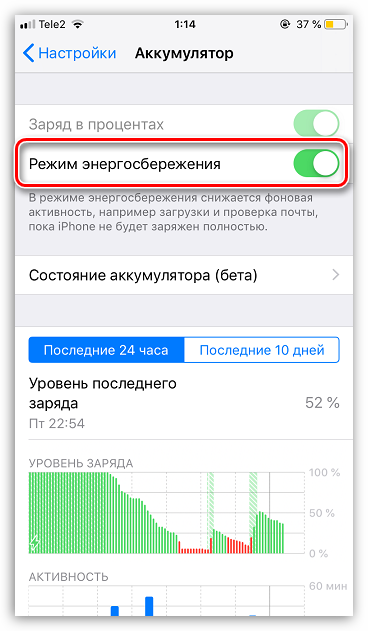Как настроить режим энергосбережения
Для настройки понадобится специальная программка под названием «Команды». Она стала доступна только с появлением iOS 13. Необходимо загрузить её на устройство через официальный источник, активировать её и перейти в раздел «автоматизация».
Он необходим для того, чтобы спровоцировать автоматическое включение определённых режимов при конкретных обстоятельствах.
![]()
В этом разделе мы создаем нужный «триггер» для того, чтобы функция срабатывала. Триггер может выражаться и в том, чтобы включаться дома, а может и в том, чтобы активироваться, когда пользователь подключит Вай-фай. Триггер срабатывает таким образом, что он провоцирует действия системы. Для этого задаем нужные действия, описываем все варианты, создаем автоматизацию и пробуем включить режим. Для проверки можно попробовать спровоцировать триггер. Если все получилось, то режим успешно активирован.
![]()
Можно также добавить кнопку активации в систему. Для этого нужно просто перейти в настройки, а после в пункт управления. Далее переходим в раздел «Настройка элементов» и энергосберегающую функцию перетаскиваем ползунком вверх.
Теперь при необходимости активации у пользователя появляется возможность обратиться в пункт управления и через него провести дополнительную активацию режима. Все достаточно быстро и просто.
![]()
Через меню
Зайдите в «Настройки» своего айфона и пролистните список вниз, пока не увидите пункт «Аккумулятор»;
Кликните по нему и активируйте пункт «Режим энергосбережения». Как только он станет активным, иконка батареи в верхнем правом углу станет желтой.
Через Siri
Если у вас активирован голосовой помощник, то можно вызывать данный пункт через него.
Для этого произнесите фразу «Привет Siri, запустите режим энергосбережения», после чего он автоматически будет активирован.
Через центр управления
Но самый быстрый способ управления большинством задач на своем айфоне – это, конечно же, «Центр управления», где можно одним кликом как включать, так и отключать многие параметры:
- Сделайте свайп вверх, чтобы вызвать меню центра управления;
- Кликните по иконке батарее, чтобы режим активировался;
- Если, например, у вас данного пункта нет, то придется его настроить;
- Для этого заходите в «Настройки» и находите в списке «Пункт управления». Кликаете по данной вкладке и нажимаете «Настроить», после чего добавляете в список «Режим энергосбережения». Только после этой процедуры он будет доступен вам быстрым свайпом.
Активация через 3D Touch
Чтобы лишний раз не переходить по всем вкладкам, можно воспользоваться технологией 3D Touch. Она позволяет при определенных нажатиях активировать самые важные пункты в настройках вашего смартфона.
Чтобы воспользоваться этим методом, выполните действия:
- Если у вас смартфон 6S или выше, нажмите сильно по пункту «Настройки», пока не появится меню быстрого доступа;
- В появившемся окошке кликните по пункту Battery, после чего активируйте пункт «Режим энергосбережения».
Каким бы способом вы не активировали режим экономии энергии, работа его будет заключаться в автоматической оптимизации процессов в iOS и снижении производительности смартфона.
iOS 13.5 и iOS 13.5.1 не даёт приложениям заснуть и разряжает батарею. Что делать
Автономность iPhone, долгое время остававшаяся их бичом, вдруг стала коньком. В какой-то момент неожиданно для всех Apple серьёзно взялась за аккумуляторы своих смартфонов и начала стремительно наращивать их ёмкость. Это не могло не оказать положительного влияния на время работы аппаратов, которые в одночасье стали рекордсменами не только в своём модельном ряду, но и среди конкурентов. Другое дело, что далеко не всегда автономность зависит от ёмкости аккумулятора
Очень важно, чтобы софт был должным образом оптимизирован и не провоцировал утечку зарядки
Начал разряжаться айфон? Проверьте работу фоновых приложений
Что означают проценты в меню состояния аккумулятора iPhone
Пользователи iPhone, установившие iOS 13.5 и iOS 13.5.1, обратили внимание, что обновление не позволяет заснуть части установленных приложений. По их словам, некоторые программы – хоть штатные, хоть сторонние – перестали засыпать в фоновом режиме, а продолжают работать, оказывая негативное влияние на автономность смартфона
Это хорошо видно в статистике расхода ресурса аккумулятора, где соседствуют приложения, проработавшие по 10-40 минут, а также те, которые непрерывно действовали в течение почти целых суток.
Приложения разряжают батарею на айфоне
Некоторые приложения перестали засыпать в фоновом режиме после обновления до iOS 13.5
Скорее всего, проблема не связана с перебоями в работе конкретных приложений, потому что она охватывает довольно широкий спектр программ, в том числе штатных
По словам некоторых пользователей, они обратили внимание, что голосовой ассистент Siri перестал засыпать в фоновом режиме и начал стремительно расходовать ресурс аккумулятора. Это особенно странно, учитывая, что Siri довольно экономична и, как правило, никогда не появляется в числе приложений, поспособствовавших разрядке iPhone
Значит, скорее всего, проблема действительно в самой ОС.
Можно ли разряжать айфон полностью, или Самые вредные мифы об аккумуляторах
Как отключить фоновое обновление контента на iOS
Отключите фоновое обновление контента, чтобы предотвратить преждевременную разрядку
Если вы столкнулись с аналогичной проблемой, можно попробовать временно решить её путём отключения фонового обновления контента.
- Перейдите в «Настройки» — «Аккумулятор» и проверьте, какие приложения расходуют больше всего зарядки в фоновом режиме;
- Затем вернитесь в «Настройки», пролистайте перечень доступных параметров до вкладок с приложениями, найдите нужно и отключите у него «Обновление контента»;
- При необходимости отключить фоновое обновление контента у всех приложений, перейдите в «Основные» — «Обновление контента» и выключите этот механизм.
После совершения этих несложных манипуляций приложения не смогут в фоновом режиме обновлять контент, даже при условии нахождения в домашней сети Wi-Fi. Это должно сэкономить изрядную часть ресурса аккумулятора и тем самым продлить время автономной работы iPhone, предотвратив преждевременную разрядку. Возможно, данный метод является довольно условным, поскольку, как ни крути, ограничивает вас в использовании своего смартфона, но в настоящий момент не существует другого способа устранить произошедший сбой.
Новости, статьи и анонсы публикаций
Свободное общение и обсуждение материалов
Лонгриды для вас
Далеко не все нововведения iOS 15 будут доступны на старых iPhone. А под старыми Apple подразумевает все модели смартфонов, которые работают на процессоре A11 и старше. Разберёмся, что это за нововведения такие
Apple выпустит как минимум 3 новых Mac в этом году. Среди них будет не только новый MacBook Pro, но и Mac mini с чипом M1X. Мы разузнали предварительные характеристики новых компьютеров у авторитетного инсайдера.
В этом году Apple что-то сделает с челкой в iPhone, но что если она совсем откажется от выемки в экране и сделает выступ? Звучит дико, но мы посмотрели, как это может выглядеть. Спойлер — очень даже неплохо.
Отключайте уведомления
Не успели вы установить приложение, а вам уже сыпятся новости типа кто-то посадил репку и ее пора поливать, либо о новых квестах в игре и еще много разной чепухи, которой просто мёду не давай, желает израсходовать всю батарею. Отключаем ненужные уведомления и удивляемся времени автономности. Все очень просто «Настройки» → «Уведомления»
Вот, пожалуй и все на сегодня. Надеемся наши советы помогут вам, а мы надеемся, что в скором времени производители оснастят айфоны аккумуляторами, которые будут держать заряд минимум неделю :). Общий совет как увеличить автономность iOS 11 касается и температурных режимов. Проще говоря не оставляйте телефон или планшет в жаркую погоду в машине или под прямыми лучами солнца, а также желательно не использовать устройство при сильном морозе. iPhone может использоваться без угрозы для жизни аккумулятора, при температуре от 0 до 35°C. Храниться — при температуре от —20 до 45 °C.
Для чего нужен энергосберегающий режим
Применение опции Power Reserve значительно продлевает время работы устройства даже при минимальном заряде батареи. Так, в условиях отсутствия возможности зарядить Apple Watch применение Эко-режима – наилучшее решение. Кроме того, можно пользоваться данной функцией, когда нет необходимости в использовании базового функционала часов или там, где рекомендуется отключение устройств, например, в самолёте. С полностью заряженной батареей при активации энергосбережения часы смогут проработать без зарядки до семи дней.
Включение Эко-режима предполагает отключение всего основного функционала, в вашем распоряжении останется лишь две опции – отображение времени и создание скриншотов. Работа с приложениями, поддержка экранов и остальные функции будут недоступны.
Активация опции пригодится также при загородных поездках. А после того, как вы добрались до зарядного устройства, и экономить заряд батареи незачем, есть несколько способов, каждый из которых выведет Apple Watch из Эко-режима. Вы можете применить любой удобный для вас, рассмотрены они будут ниже.
Виджеты
Виджеты на дополнительном экране (погода, курсы валют, новости) потребляют энергию только тогда, когда вы открываете эту вкладку. Т.е. когда происходит обновление виджетов.
А вот виджеты на рабочем столе обновляют информацию постоянно, как только вы переходите на рабочий стол: при разблокировке устройства, при сворачивании приложения.
Особенно «прожорливы» те виджеты, которые постоянно связываются с интернетом и погружают информацию. Поэтому я предлагаю удалить все ненужные виджеты с рабочего стола.
Для быстрого добавления/удаления виджета зажмите палец на свободном месте рабочего стола, нажмите минус на иконке виджета, чтобы удалить его.
Как научить iPhone автоматически включать Режим энергосбережения
Смартфоны для большинства из нас стали неотъемлемой частью жизни – с ними мы засыпаем и первым делом берем в руки с утра. Но чем больше функций и возможностей реализует электронное устройство, тем больше энергии оно потребляет. Мы лишь можем с ностальгией вспоминать о тех временах, когда телефон подзаряжали раз в неделю. Современные смартфоны имеют куда более скромное время работы без подзарядки.
![]()
Видео:
И если просто увеличить емкость аккумулятора не получается – это скажется на габаритах и весе устройства, то можно попытаться решить проблему автономности с помощью программных решений. Большинство производителей пытается внедрить те или иные подобные «фишки», не осталась в стороне и Apple.
На самом деле режим экономии энергии появился на iPhone уже достаточно давно. Правда, идеальной реализация сценария не получилась, он явно требовал доработки и улучшения вариантов автоматизации. Начиная с iOS 14 Режим экономии энергии предоставляет пользователям новые возможности по настройке.
Как работает стандартный Режим энергосбережения на iPhone
Если вы включите на iPhone обычный вариант режима экономии энергии, то вот что произойдет с системой:
- ;
- отключается фоновая работа приложений;
- программы перестанут автоматически обновляться, а контент, приобретенный на других устройствах не будет доставляться на iPhone;
- время автоматической блокировки дисплея снизится до 30 секунд;
- произойдет отключение синхронизации с iCloud;
- некоторые визуальные эффекты в iOS перестанут работать.
Главным недостатком использования стандартного Режима энергосбережения является необходимость его активации вручную. Конечно, если включить режим экономии энергии в момент полностью заряженной батареи, то это почти вдвое увеличит время его автономной работы. Но пользователи, что вполне ожидаемо, вспоминают об автономности своего устройства, когда заряда осталось 10-20%. В такой ситуации сильно продлить время работы устройства едва ли получится.
Повторимся, что Режим энергосбережения на iPhone нельзя автоматически активировать при помощи стандартных средств iOS. К тому же, пользователь может проигнорировать уведомление о разряде аккумулятора или попросту забыть включить требуемый режим.
Как автоматически включать Режим энергосбережения на iPhone
1. Установите приложение Быстрые команды от Apple.
2. На вкладке «Автоматизация» нажмите кнопку «Создать автоматизацию для себя». Если на стартовой странице у вас отображается список имеющихся личных команд, нажмите кнопку «+» в правом верхнем углу.
3. В качестве условия выберите «Уровень заряда батареи».
![]()
4. Укажите необходимый уровень заряда в процентах, при котором будет происходить какое-либо действие. Нажмите Далее.
5. На следующем экране нажмите кнопку Добавить действие.
![]()
6. В поисковой строке укажите необходимое действие. В нашем примере будет использоваться действие Вкл./Вкл. режим энергосбережения, которое управляет включением или выключением Режима энергосбережения.
![]()
7. Присвойте выбранному действию необходимое значение (Включить или Выключить). В нашем случае – Включить. Для того чтобы изменить значение, просто коснитесь слова, выделенного синим цветом.
8. Отключите функцию «Спрашивать до запуска». Это действие позволит команде срабатывать автоматически.
![]()
Вы можете создать несколько порогов Режима энергосбережения, в каждом из которых, в зависимости от снижения уровня заряда батареи будут автоматически отключаться разные интерфейсы и элементы iOS, тем самым повышая экономию энергии.
![]()
В нашем примере мы создали дополнительный сценарий, при котором производится выключение сотовых данных, когда заряд аккумулятора опускается ниже 15%.
![]()
![]()
9. Для того чтобы установленные выше действия отключались при повышении уровня заряда батареи, создайте команду с обратным условием. В нашем случае, при увеличении заряда свыше 20% производится включение сотовых данных.
![]()
С помощью такого способа вы можете настроить включение режима экономии энергии в момент любого удобного вам показателя уровня заряда батареи и автоматическое отключение режима.
Как отключить режим «Экономия данных» на iPhone
Для деактивации режима выполняем те же шаги: заходим в «Настройки», затем кликаем по вкладке «Сотовая связь», выбираем пункт «Параметры данных» и переводим соответствующий переключатель в выключенное состояние. Точно так же поступаем с функцией экономии в сетях Wi-Fi.
Отметим, что если некоторые функции после отключения режима по-прежнему не работают, то причину нужно искать в других настройках. Речь идёт о таких проблемах, как отсутствие обновления контента некоторых приложений: если по Wi-Fi уведомления или сообщения приходят, а при его отсутствии – нет.
Тек что если режим экономии данных на вашем iPhone не включен, а проблемы остались, делаем следующее:
- заходим в «Настройки», выбираем вкладку «Основные»;
- кликаем по пункту «Обновление контента»;
- в новом окне снова кликаем по надписи «Обновление контента»;
- в списке, состоящем из трёх параметров, выбираем нижний – «Wi-Fi и сотовые данные». В этом случае уведомления будут приходить и по мобильной связи, если Wi-Fi недоступно.
На третьем шаге, когда высвечивается перечень установленных приложений, убрать или включать обновление контента можно вручную, для каждого приложения отдельно.
Но и это не всё. Оказывается, включённый режим экономии АКБ также влияет на возможность получения данных приложениями через мобильную сеть. Чтобы отключить режим экономии заряда аккумулятора можно в настройках телефона, во вкладке Аккумулятор, где нужно выбрать пункт «Режим энергосбережения» и выключить его.
Службы геолокации
В iPhone огромный перечень системных служб геолокации, которые необходимо отключить. Перейдем в Настройки — Конфиденциальность — Службы геолокации.
Конкретно по каждой службе, что можно отключать:
- Геопредложения — рекламная служба, отвечает за поисковые рекомендации в зависимости от вашего месторасположения.
- Геопредупреждения — выводит напоминания в зависимости от вашего месторасположения. Например, если добавили напоминалку при подходе к магазину «Купить молоко».
- Данные и беспроводные сети — повышает производительность bluetooth, wi-fi и чипа UWB. Не отключайте!
- Идентификация продавца ApplePay — нужна только если пользуетесь платежной системой Apple.
- Калибровка компаса — используя карты, при вращении отображается направление, куда вы смотрите. Благодаря калибровке компаса будет меньше задержка, и для отображения направлений не нужно куда-то идти, чтобы записался трек. Функция очень полезна для навигации. Не отключайте!
- Калибровка учета движения — нужна для корректной работы шагомера или высотомера. Если занимаетесь спортом со смартфоном или есть AppleWatch, то отключать не надо. Если вы не спортивный человек, и разные метрики вам не нужны, то смело отключайте.
- Найти iPhone — нужен, чтобы дистанционно отключить смартфон в случае утери. Не отключайте!
- Настройка системы — ваш iPhone будет персонализировать интерфейс, функции и настройки, используя вашу геолокацию. Например, для автоматического включения smart-зарядки, когда вы находитесь дома. Не отключайте!
- Поделиться геопозицией — можно отправить 1 раз или постоянно передавать свою текущую геопозицию другим пользователям в определенных приложениях. Например, в Сообщениях или Локаторе. Отключение никак не влияет на функцию «Найти iPhone».
- Поиск сотовой сети — собирает данные о сотовых вышках с уровнем сигнала и вашим месторасположением, после чего эти данные отправляются в Apple, а затем к операторам для улучшения покрытия сети. Отключаем!
- Установка часового пояса — сервис при помощи GPS узнает ваше местоположение и правильно устанавливает часовой пояс. Можно отключить.
- Экстремальные вызовы и SOS — функция нужна для передачи вашего точного месторасположения при звонке спасателям или выбранным контактам на случай чрезвычайного происшествия. Если ее отключить, то определить ваше месторасположение получится, но уже только по ближайшей вышке сотовой сети, что может увеличить радиус поиска в разы. Не отключать!
- DeviceManagement.framework — позволяет администраторам удаленно настраивать зарегистрированное устройство. Функция нужна для школ и организаций. Отключаем!.
- HomeKit — телефон будет использовать вашу геопозицию для включения/отключения аксессуаров в момент вашего прибытия в определенное место. Например, для включения света, когда вы приходите домой. У меня нет HomeKit — отключаю!
- Важные геопозиции (функция защищена паролем). Ваш iPhone и устройства, подключенные к iCloud, будут отслеживать, какие места вы посетили недавно. А также как часто вы бываете в определенных местах и сколько времени там проводите, чтобы знать, какие геопозиции значимы конкретно для вас. Отключаем!
Далее весь раздел «Совершенствование продукта» можно смело отключать. Это данные, которые собираются компанией Apple.
Что такое режим энергосбережения на айфоне?
Когда на свет появилась iOS под номером 9, люди стали свидетелями появления такого режима как энергосбережение. Давайте разбираться, что именно он делает и для чего он нужен.![]() Работает он следующим образом: когда уровень индикатора заряда вашего iPhone доходит до отметки 20-ти процентов, то устройство автоматически предлагает вам перейти в этот режим и вы можете наблюдать примерно такое:
Работает он следующим образом: когда уровень индикатора заряда вашего iPhone доходит до отметки 20-ти процентов, то устройство автоматически предлагает вам перейти в этот режим и вы можете наблюдать примерно такое:![]() Если вы соглашаетесь и подтверждаете активацию, то дальше индикатор станет желтым, а ваш телефон будет потреблять меньше энергии и для этого будут произведены следующие действия:
Если вы соглашаетесь и подтверждаете активацию, то дальше индикатор станет желтым, а ваш телефон будет потреблять меньше энергии и для этого будут произведены следующие действия:
- уменьшается яркость дисплея;
- анимации в меню сводятся к минимуму;
- оптимизируется производительность телефона;
- все приложения отключают загрузку контента в фоновом режиме;
- полное отключение «Синхронизация iCloud», «Непрерывность» и AirDrop.
Все это сможет существенно продлить жизнь вашему телефону и вы сможете на час или больше им пользоваться. Вещь достаточно полезная. Как только вы добираетесь до зарядки, то после достижения отметки в 80%, этот режим отключается автоматически. Вам не нужно выключать его самостоятельно. Но что делать, если вы хотите продлить жизнь вашего iPhone принудительно? Ведь вы понимаете, что намечается весьма длинный денек, а носить Power Bank вообще не охота. Об этом дальше.
Как включить/отключить энергосбережение на айфоне
Если у вас необходимость выключить или поставить эту функцию в принудительном порядке. То есть просто включить самостоятельно. Конечно в устройстве есть такая возможность и вам нужно следовать таким шагам:
- открываем Настройки;
- переходим в раздел Аккумулятор;
- делаем активным Режим энергосбережения.
![]() После активации, вы сможете наблюдать, как ваш индикатор батарейки становится желтым цветом. Именно это и символизирует, что функция активна. Крайне не рекомендую им пользоваться, если вам нужны постоянные оповещения от социальных сетей, посты и прочих приложений в фоновом режиме.
После активации, вы сможете наблюдать, как ваш индикатор батарейки становится желтым цветом. Именно это и символизирует, что функция активна. Крайне не рекомендую им пользоваться, если вам нужны постоянные оповещения от социальных сетей, посты и прочих приложений в фоновом режиме.
Есть ли режим энергосбережения на айфоне 4 и 4S?
А что насчет стареньких iPhone, есть ли такая возможность продлить время пользования смартфоном на айфоне 4 или айфоне 4S.![]() Владельцам четверки могу сказать сразу, что можете забыть об этом. Последняя iOS на ней стоит 7.1.2, а данная функция появилась только в 9-ке. С теми, у кого iPhone 4S ситуация немного веселее, ведь последняя версия iOS 9.3.5. Пользоваться этим режимом можете спокойно, ведь в меню вы его сможете найти. У меня был 4S и я остался еще на 8-ке. На ней лаги и медленная работа меня замучили просто невероятно. Ранее я пожертвовал этой функцией, ради более-менее стабильной работы телефона.
Владельцам четверки могу сказать сразу, что можете забыть об этом. Последняя iOS на ней стоит 7.1.2, а данная функция появилась только в 9-ке. С теми, у кого iPhone 4S ситуация немного веселее, ведь последняя версия iOS 9.3.5. Пользоваться этим режимом можете спокойно, ведь в меню вы его сможете найти. У меня был 4S и я остался еще на 8-ке. На ней лаги и медленная работа меня замучили просто невероятно. Ранее я пожертвовал этой функцией, ради более-менее стабильной работы телефона.
Итоги
Теперь вы знаете, что такое режим энергосбережения на любом айфоне, как его включить или отключить. Ничего сложного нету. На практике, функция очень полезная и в сложных ситуациях очень часто выручает. Иногда приходится включать ее еще утром, ведь понимаешь, что забыл зарядку, а дома будешь ой как нескоро.
Автоматически закрыть все открытые вкладки Safari
Помимо того, что Safari является, пожалуй, самым безопасным веб-браузером, он также очень эффективен. Для сравнения, веб-браузер Apple требует меньше ресурсов, чем другие аналоги, такие как Google Chrome.
И, следовательно, он потребляет гораздо меньше энергии, чем большинство веб-браузеров. Тем не менее, если вы дадите ему бесплатный запуск, он может потреблять много энергии на вашем устройстве.
Один из самых умных способов предотвратить использование приложением большого количества энергии — это автоматически закрывать открытые вкладки. В iOS 13 и iPadOS 13 вы можете настроить приложение на автоматическую очистку всех открытых вкладок через один день. Таким образом, вы можете сохранить приложение без помех, а также продлить срок службы устройства.
Чтобы использовать эту функцию, перейдите на Приложение настроек> Safari> Закрыть вкладки а потом выберите предпочтительный вариант.
На всякий случай, если вы думаете, что это супер крутая функция Safari, позвольте мне сказать вам, что это всего лишь верхушка айсберга, поскольку в веб-браузере Apple есть много примечательных функций под капотом в iOS 13 и iPadOS 13.
Отключаем режим энергосбережения iPhone
Во время работы функции экономии энергии на iPhone блокируются некоторые процессы, такие как визуальные эффекты, загрузка сообщений электронной почты, приостанавливается автоматическое обновление приложений и другое
Если вам важно иметь доступ ко всем этим возможностям телефона, данный инструмент стоит отключить
Способ 1: Настройки iPhone
-
- Откройте настройки смартфона. Выберите раздел «Аккумулятор».
-
- Найдите параметр «Режим энергосбережения». Переведите около него ползунок в неактивное положение.
-
- Также отключить экономию питания можно и через Панель управления. Для этого сделайте свайп снизу вверх. Появится окно с основными настройками Айфон, в котором вам потребуется тапнуть один раз по иконке с батареей.
- О том, что экономия питания отключена, вам будет говорить иконка уровня заряда аккумулятора в верхнем правом углу, которая сменит цвет с желтого на стандартный белый или черный (в зависимости от фона).
Способ 2: Зарядка батареи
Другой простой способ отключить энергосбережение — это зарядить телефон. Как только уровень заряда аккумулятора достигнет 80%, произойдет автоматическое отключение функции, и Айфон заработает в обычном режиме.
Если у телефона осталось совсем мало заряда, а вам предстоит еще с ним работать, не рекомендуем отключать энергосберегающий режим, т. к. он может значительно продлить жизнь аккумулятору.
Включить режим низкого энергопотребления
Без «Режима низкого энергопотребления» не обойтись ни в одном из лучших советов по экономии заряда аккумулятора для iPhone? Впервые представленная в iOS 9, она была одной из моих любимых функций в iOS, поскольку она играет жизненно важную роль в продлении срока службы батареи.
Даже в 2019 году он продолжает оставаться таким же актуальным, как и в 2015 году. Но перед тем, как включить тумблер, нужно помнить о некоторых компромиссах. Оно будет временно сокращать фоновые операции, такие как загрузка и получение почты, пока ваш iPhone не будет достаточно заряжен.
Учитывая взамен значительно улучшенное время автономной работы, я думаю, что компромиссы того стоят. Так что, дерзайте!
Для начала, откройте приложение Настройки на вашем iPhone> Аккумулятор> включите переключатель для энергосберегающего режима.
5 способов увеличить время работы iPhone
Режим энергосбережения способен увеличить время работы iPhone до трёх часов. При этом отключаются некоторые функции:
некоторые визуальные эффекты;
фоновое обновление приложений
функция «Привет, Siri»;
Чтобы включить режим энергосбережения:
Перейдите в «Настройки» > «Аккумулятор»;
Активируйте пункт «Режим энергосбережения».
Вы увидите, что режим энергосбережения активен: иконка аккумулятора в правом верхнем углу экрана станет желтого цвета.
Когда заряд батареи опускается до 20%, iPhone или iPad автоматически предлагают включить режим энергосбережения.
Как только аккумулятор заряжается до 80%, режим энергосбережения отключается автоматически.
2. Отключите фоновое обновление
Большинство приложений ваших iPhone и iPad обновляют свою информацию в фоновом режиме. Благодаря этому, как только вы открываете приложение, там уже есть актуальная информация и вам не нужно ждать ее загрузки и обновления. Так что вы всегда имеете актуальный прогноз погоды, свежие подкасты и многое другое.
Чтобы увеличить время работы iPhone, вы можете полностью запретить обновление приложений в фоновом режиме или ограничить его для конкретной программы. Сделать это можно в меню «Настройки» > «Основные» > «Обновление контента».
3. Настройте службы геолокации
С помощью служб геолокации программы и веб-сайты определяют ваше местоположение. Это помогает, например, показать вам актуальный прогноз погоды для того города, где вы находитесь, или проложить маршрут в приложении «Карты».
Некоторые приложения отслеживают вашу геопозицию только во время использования, тогда как другие — постоянно в фоновом режиме. Именно фоновое отслеживание геопозиции обычно скрыто потребляет заряд аккумулятора, поэтому вы можете отключить его фоновое отслеживание для тех приложений, где вам это не нужно:
Перейдите в меню «Настройки» > «Конфиденциальность»;
Выберите пункт «Службы геолокации».
4. Отключите отслеживание фитнеса
Благодаря встроенному гироскопу и акселерометру iPhone ведет учет сделанных за день шагов и прочей активности. За статистикой можно наблюдать в системном приложении «Здоровье».
Постоянный сбор статистики может влиять на заряд аккумулятора, поэтому вы можете захотеть отключить ее следующим образом:
Перейти в меню «Настройки» > «Конфиденциальность»;
Выбрать пункт «Движение и фитнес»;
Выключить «Отслеживание фитнеса».
5. Отключите функцию Handoff
Функция Handoff позволяет начать работу на одном устройстве Apple и закончить на другом, при условии что iPhone, iPad или Mac находятся в одной сети Wi-Fi.
Handoff позволяет не только передавать данные о выполняемых программах между устройствами «на лету», но даже отвечать на входящие телефонные звонки с помощью iPad или Mac.
Естественно, это влияет на заряд аккумулятора в мобильных устройствах Apple, поэтому вы можете захотеть отключить эту функцию. Делается это так:
Режим энергосбережения на айФон
По умолчанию iOS сама предлагает активировать энергосберегающий режим, как только уровень заряда iPhone снижается до 20%. Если же вы проигнорировали это уведомление или хотите включить его раньше, не дожидаясь достижения критической отметки, выполните следующие действия:
- Откройте «Настройки» айФон, пролистайте их немного вниз и тапните по пункту «Аккумулятор».
![]()
Переведите в активное положение переключатель, расположенный напротив пункта «Режим энергосбережения».
![]()
Сразу же после этого значок батареи, расположенный в правом углу строки состояния, сменит свой цвет с белого на оранжевый, а слева от него появится индикатор уровня заряда в процентах, даже если ранее он был отключен.
![]() Вот так просто можно включить на iPhone режим, позволяющий снизить расход аккумулятора, и тем самым продлить срок его жизни до того момента, когда у вас появится возможность подключения зарядного устройства.
Вот так просто можно включить на iPhone режим, позволяющий снизить расход аккумулятора, и тем самым продлить срок его жизни до того момента, когда у вас появится возможность подключения зарядного устройства.
Добавление кнопки в пункт управления
Если использование режима энергосбережения не является разовой необходимостью и активировать его требуется довольно часто, можно немного упростить алгоритм выполнения данного действия, сократив количество шагов буквально до двух. Для этого достаточно добавить кнопку включения в пункт управления (ПУ).
- Снова откройте «Настройки» айФон, но в этот раз перейдите к разделу «Пункт управления», а затем нажмите «Настроить элементы управления».
![]()
![]()
В каких случаях режим эффективен
![]()
На практике заметить большой прирост автономности довольно сложно.
Если при 100% заряда активировать режим энергосбережения, то устройство в среднем проработает на 4-5 часов дольше. При включении экономии на 10-20% заряда удастся получить прирост автономности максимум на час.
Такая экономия не всем подойдет, гораздо проще зарядить смартфон в дороге при помощи PowerBank и без ограничений дотерпеть до розетки.
Практически все параметры, которые активируются в режиме энергосбережения, запросто настраиваются вручную.
Можно заранее отключить ненужное, оставить важное и получить прирост автономности схожий с режимом энергосбережения. Такой набор параметров будет регулярно продлевать время работы смартфона и не будет нуждаться в ручной активации
Единственным, что невозможно изменить самостоятельно, является производительность смартфона.
Для того, чтобы увидеть, как «деградирует» ваш аппарат в режиме энергосбережения, достаточно скачать любое приложение с тестом производительности (Geekbench 4 или AnTuTu) и произвести замеры с включенным и выключенным экономным режимом.
Заметить разницу во времени автономной работы получится лишь при активной эксплуатации iPhone. В ждущем режиме особо не сэкономишь.
Для базовых задач производительности гаджета и так хватит, а вот в трудоемких играх, приложениях с дополненной реальностью или сложными вычислениями энергосбережение сильно скажется на скорости обработки данных.